前言:
本篇文章只介绍在Ant Design Pro登录功能中集成图形验证码组件的方法步骤,服务端方法请参考《基于OAuth2.0授权系统的验证码功能》
正文:
在Ant Design Pro模板中,使用账号密码登录功能部分(如下图),并没有做图形验证码的开发,所以这部分功能就需要我们自己去实现。这里登录功能其实本质是一个表单提交,所以我们只需自己开发一个图形验证码表单控件就可以,具体实现如下。
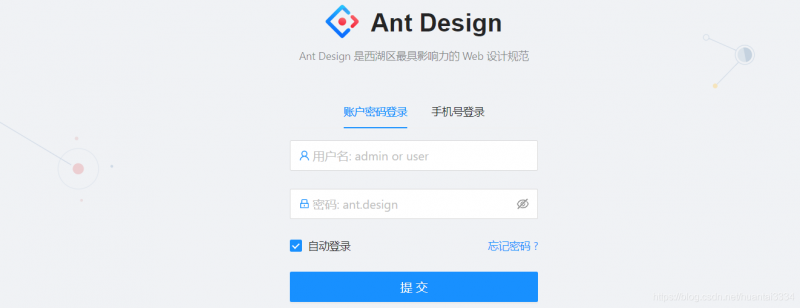
1. 图形验证码表单控件代码CaptchaInput.tsx:
import React, {useState, useEffect} from 'react';
import {Input, message} from 'antd';
import {SafetyCertificateOutlined} from '@ant-design/icons';
import api from '@/utils/api';
import stringUtil from "@/utils/stringUtil";
import request from "@/utils/request";
import {useIntl} from "umi";
interface CaptchaInputValue {
captchaCode?: string;
captchaKey?: string;
}
interface CaptchaInputProps {
value?: CaptchaInputValue;
onChange?: (value: CaptchaInputValue) => void;
}
/**
* 获取验证码
*/
const getCaptcha = async () => {
try {
const data = await request(api.captcha);
if (data.code === 1) {
return data.data;
}
} catch (error) {
message.error('获取部门树失败,请重试');
return [];
}
message.error('获取部门树失败,请重试');
return [];
}
const CaptchaInput: React.FC<CaptchaInputProps> = ({value = {}, onChange}) => {
const intl = useIntl();
const [captchaCode, setCaptchaCode] = useState<string>('');
const [captchaKey, setCaptchaKey] = useState<string>('');
const [imageData, setImageData] = useState<string>('');
// 触发改变
const triggerChange = (changedValue: { captchaCode?: string; captchaKey?: string }) => {
if (onChange) {
onChange({captchaCode, captchaKey, ...value, ...changedValue});
}
};
useEffect(() => {
getCaptcha().then((data: any) => {
setCaptchaKey(data.captchaKey);
setImageData(data.image);
triggerChange({captchaKey: data.captchaKey});
})
}, []);
// 输入框变化
const onChangeInput = (e: React.ChangeEvent<HTMLInputElement>) => {
const code = e.target.value || '';
if (stringUtil.isNotEmpty(code)) {
setCaptchaCode(code);
}
triggerChange({captchaCode: code});
}
// 时间类型变化
const onClickImage = () => {
getCaptcha().then((data: any) => {
setCaptchaKey(data.captchaKey);
setImageData(data.image);
triggerChange({captchaKey: data.captchaKey});
})
};
return (
<span>
<Input.Group compact>
<Input prefix={<SafetyCertificateOutlined style={{color: "#319cff"}}/>} placeholder={intl.formatMessage({
id: 'pages.login.captcha.placeholder',
defaultMessage: '请输入验证码',
})}
onChange={onChangeInput}
style={{width: '75%', marginRight: 5, padding: '6.5px 11px 6.5px 11px', verticalAlign: 'middle'}}/>
<img style={{width: '23%', height: '35px', verticalAlign: 'middle', padding: '0px 0px 0px 0px'}}
src={imageData} onClick={onClickImage}/>
</Input.Group>
</span>
);
};
export default CaptchaInput;
2.登录页面集成组件:
import CaptchaInput from './components/CaptchaInput';
... ...
const handleSubmit = (values: LoginParamsType) => {
const {dispatch} = props;
values.client_id = "hanxiaozhang";
values.client_secret = "hanxiaozhang";
values.scope = "hanxiaozhang";
values.grant_type = "password";
values.captcha_key = values.captchaComp.captchaKey;
values.captcha_code = values.captchaComp.captchaCode;
delete values.captchaComp;
dispatch({
type: 'login/login',
payload: {...values, type},
});
};
... ...
<Form.Item name="captchaComp" rules={[{
validateTrigger: 'onBlur',
validator: async (rule, value) => {
// console.log(rule)
if (stringUtil.isEmpty(value.captchaCode)) {
throw new Error('请输入验证码!');
}
}
},]}>
<CaptchaInput/>
</Form.Item>
... ...
3.使用:
集成之后的效果如下:
以上就是在Ant Design Pro登录功能中集成图形验证码组件的详细内容,更多关于Ant Design Pro登录的资料请关注脚本之家其它相关文章!
| 
![]() 开发技术
发布于:2021-06-28 16:10
|
阅读数:330
|
评论:0
开发技术
发布于:2021-06-28 16:10
|
阅读数:330
|
评论:0

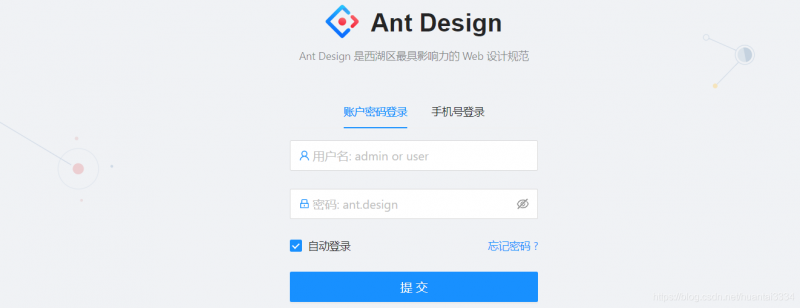
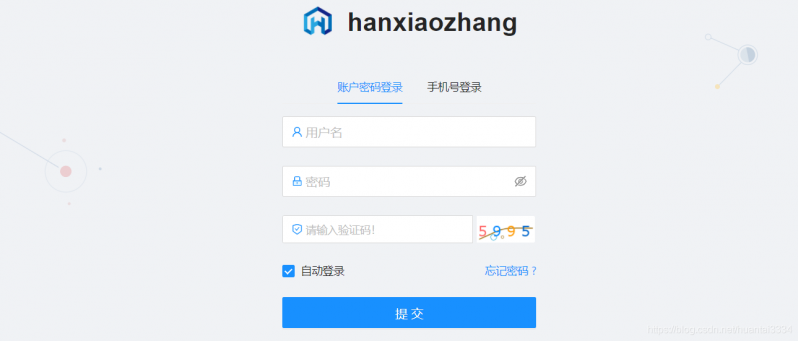
 QQ好友和群
QQ好友和群 QQ空间
QQ空间